Stellar Photo Recovery
- 1. A proposito di Stellar Photo Recovery
- 2. Questa guida
 3. Per Iniziare
3. Per Iniziare- 3.1. Installare Stellar Photo Recovery
- 3.2. Recupera i tuoi dati dal disco di sistema con High Sierra e versioni successive
- 3.3. Autorizzare l'accesso completo al disco
 3.4. Descrizione dell’interfaccia utente
3.4. Descrizione dell’interfaccia utente- 3.5. Ordina il Software
- 3.6. Attivazione del programma
- 3.7. Upgrade del software
- 3.8. Aggiornamento del software
- 3.9. Stellar Supporto
 4. Lavorare con il software
4. Lavorare con il software- 4.1. Recupero dei dati da un volume esistente
- 4.2. Recupero dei dati da un’unità persa/partizione non allocata
- 4.3. Recupero dei dati da un CD/DVD
- 4.4. Recupero di una partizione persa
 4.5. Recuperare i dati dalle immagini del disco
4.5. Recuperare i dati dalle immagini del disco- 4.6. Anteprima dei risultati della scansione
- 4.7. Salvataggio dei file recuperati
 4.8. Esecuzione di una scansione approfondita
4.8. Esecuzione di una scansione approfondita- 4.9. Salva scansione e carica le informazioni di scansione
 4.10. Mutevole Preferenze
4.10. Mutevole Preferenze
- 5. Tipi di File Supporta ti
- 6. FAQs
- 7. A proposito di Stellar

4.10.1.3.3. Filtro
La funzione di controllo del filtro del software Stellar Photo Recovery vi aiuterà ad includere o escludere tipi di file in base a determinati criteri. È possibile utilizzare questa funzionalità per facilitare il processo di recupero.
Per esempio, se volete recuperare solo file grafici (*.jpeg,*.bmp,*.tiff ecc), selezionare l’opzione Includere solo questi file per recuperare solo file grafici. Di contro, se non volete recuperare file grafici, selezionare l’opzione Escludere solo questi file.
Per applicare filtri, è necessario
-
Includere solo questi file
-
Escludere solo questi file
Per Includere solo questi file
1. Lanciare Stellar Photo Recovery.
2. Dalla barra degli strumenti, selezionare l’opzione Preferenze e quindi fare clic sul pulsante Impostazioni. Viene visualizzata la finestra Impostazioni.
3. Fai clic sull’icona e seleziona la scheda  Filtro dalla finestra Impostazioni.
Filtro dalla finestra Impostazioni.
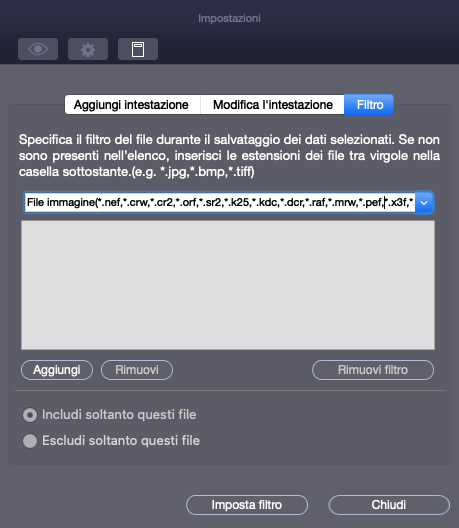
4. Nell’intestazione di ‘Specifica il filtro del file durante il salvataggio dei dati selezionati‘, selezionare il formato di file dal menu a discesa.
5. Fare clic sul tasto Aggiungi I tipi di file selezionati saranno elencati.
6. Selezionare l’opzione Includi soltanto questi file (se non è già selezionata).Dopo il recupero, la cartella principale conterrà solo i tipi di file selezionati.
Per Escludere solo questi file
1. Lanciare Stellar Photo Recovery.
2. Dalla barra degli strumenti, selezionare l’opzione Preferenze e quindi fare clic sul pulsante Impostazioni. Viene visualizzata la finestra Impostazioni.
3. Fai clic sull’icona e seleziona la scheda  Filtro dalla finestra Impostazioni.
Filtro dalla finestra Impostazioni.
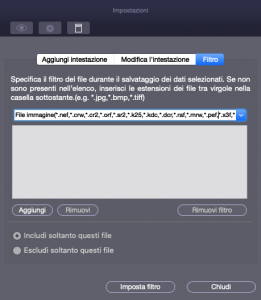
4. Nell’intestazione di ‘Specifica il filtro del file durante il salvataggio dei dati selezionati‘, selezionare il formato del file dal menu a discesa.
5. Fare clic sul tasto Aggiungi I tipi di file selezionati saranno elencati.
6. Selezionare l’opzione Escludi soltanto questi file.
Dopo il recupero, la cartella principale conterrà tutti i tipi di file eccetto quelli esclusi dal filtro.
Nota: Per rimuovere singoli tipi di file dalla lista di file inclusi/esclusi, selezionare il tipo di file e fare clic sul tasto Rimuovi. Per rimuovere un filtro, fare clic sul tasto Rimuovi Filtro. Il tasto Rimuovere Filtro é abilitato solo dopo l’applicazione del filtro che si ottiene cliccando sul tasto Imposta filtro.